다른 사람과 공유하기 전에 휴대폰을 보호하기 위한 필수 Android 개인 정보 보호 설정


우리는 스마트폰을 가까이 두는 경향이 있지만, 친구나 가족에게 잠시 기기를 빌려줘야 할 때가 있습니다. 그들이 비디오를 보거나 문서를 확인해야 할 때, 실수로 엿보는 일로부터 개인 정보를 보호하는 것이 중요합니다. 앱 고정과 같은 특정 개인 정보 설정과 보안 조치를 구현하면 휴대전화를 넘기기 전에 보안하는 데 도움이 될 수 있습니다.
Android에서 앱 고정 활성화
예를 들어, YouTube 동영상을 보고 싶어하는 자녀와 휴대전화를 공유하는 경우 앱 고정을 활용하는 것이 실용적인 선택입니다. 이 개인 정보 보호 기능은 오랫동안 Android의 필수적인 부분으로, 절실히 필요한 편의성을 제공합니다. 앱 고정을 사용하면 선택한 앱이 전체 화면을 차지할 수 있으므로 다른 사람이 기기의 다른 앱에 액세스하는 것을 방지할 수 있습니다.
Android 기기에서 앱 고정을 활성화하려면 해당 기능이 활성화되어 있는지 확인하세요. 설정 앱을 열고 보안 및 개인 정보 보호 -> 추가 보안 및 개인 정보 보호 로 이동합니다 .
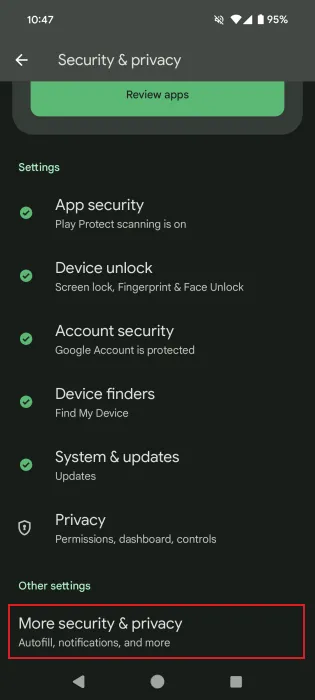
아래로 스크롤하여 앱 고정을 찾아 선택하세요.
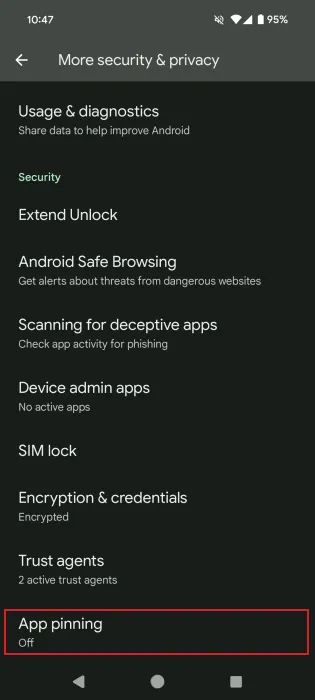
다음으로, 앱 고정 사용 옆의 스위치를 토글합니다 . 메시지가 나타납니다. OK를 눌러 앱이 고정되어 있을 때에도 개인 데이터에 계속 액세스할 수 있음을 확인하고, 고정된 앱은 다른 앱을 열 수 있음을 알아두십시오.
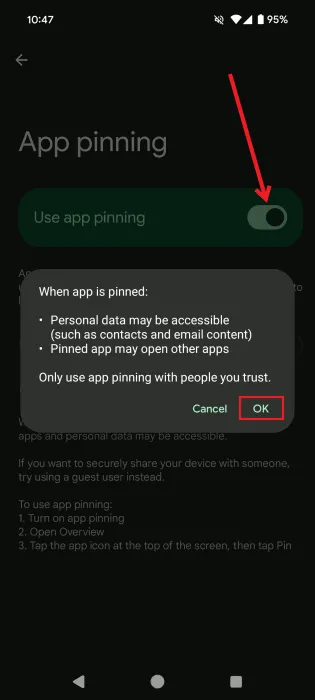
앱 고정을 활성화하면 고정 해제 전에 PIN 요청 도 자동으로 활성화됩니다 . 개인 정보가 보호되도록 이 기능을 활성화해 두는 것이 좋습니다.
고정하려는 앱을 실행합니다. 개요 모드에서 앱에 액세스합니다(기기에서 활성화된 경우 사각형 모양 버튼을 눌러서 할 수 있습니다).
상단의 앱 아이콘을 누르고 고정을 선택하세요 .
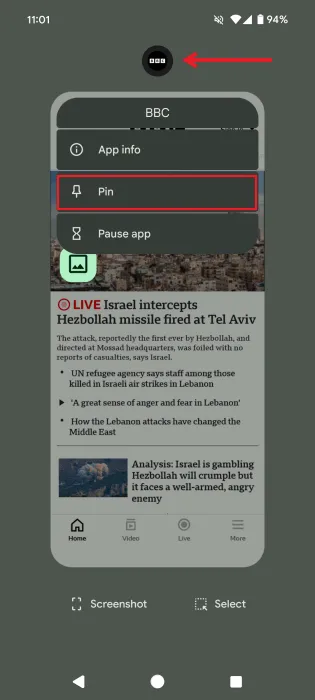
나타나는 팝업에서 Got it을 탭하여 앱이 이제 고정되었음을 확인합니다. 앱이 화면을 차지하고 고정 해제될 때까지 계속 액세스할 수 있습니다.
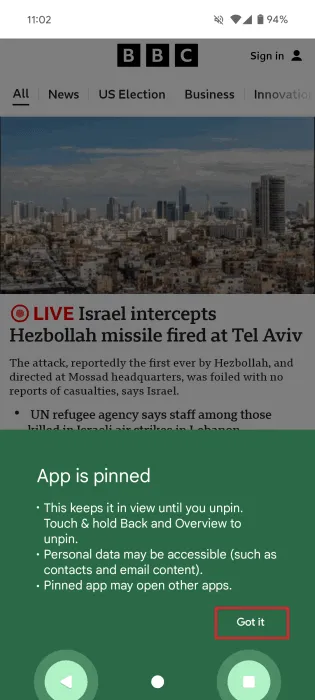
앱 고정 해제 방법
앱 고정을 해제하려면 화면에서 뒤로 및 개요 버튼을 길게 누릅니다. 구성에 따라 기기 소유자가 고정 해제를 확인하기 위해 PIN을 입력해야 할 수 있습니다. 제스처 탐색을 사용하는 경우 대신 위로 스와이프하여 길게 누릅니다.
고정 해제는 이후에 휴대전화를 잠급니다(PIN 또는 다른 인증 방법이 설정된 경우). 기기 소유자는 전체 액세스 권한을 회복하려면 PIN을 다시 입력해야 합니다.
안드로이드 게스트 모드 활성화
휴대전화를 빌린 사람이 장기간 휴대전화를 필요로 하는 경우, 더 안전한 방법은 게스트 모드를 활성화하는 것입니다.
게스트 모드는 개인 앱, 사진, 비디오 및 설정(Wi-Fi 설정 제외)에 대한 액세스를 제한하는 효과적인 개인 정보 보호 기능입니다. 기기를 사용하는 개인은 기본 앱만 포함된 빈 Android 프로필을 접하게 됩니다.
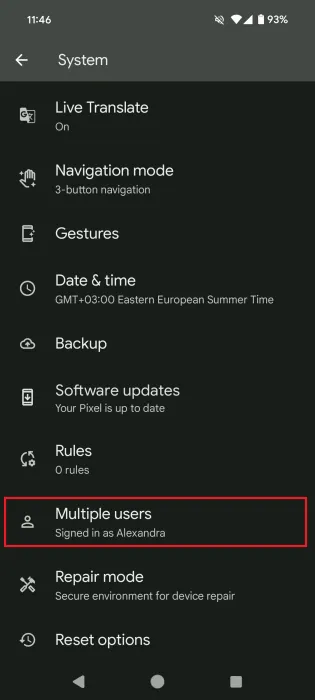
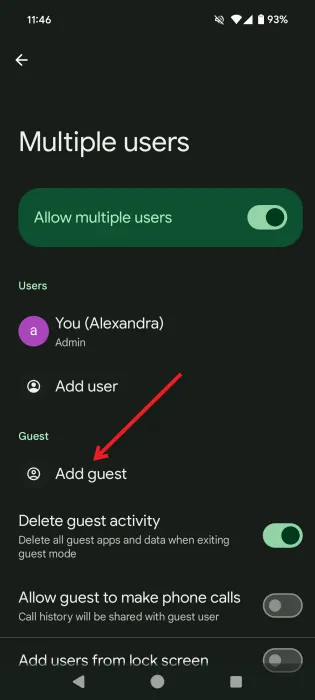
나타나는 메시지에서 다음을 클릭합니다 .
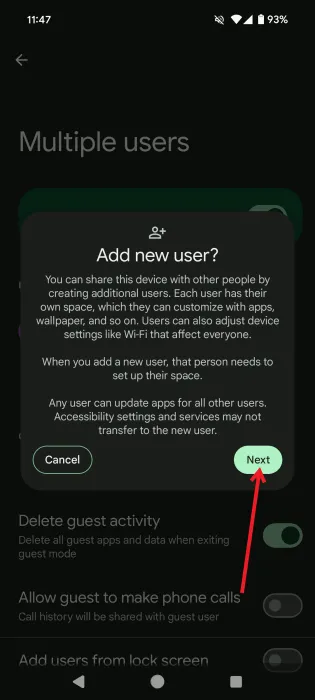
게스트 사용자의 이름을 입력하고 아바타를 선택한 다음 완료를 누르세요 .
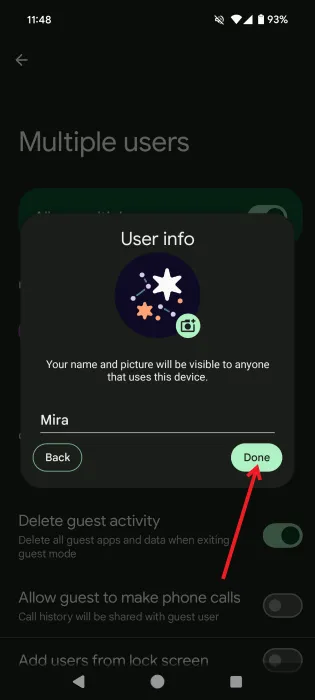
Android가 새 사용자를 만드는 동안 기다리세요. 다음 화면에서 새 프로필로 바로 전환할 수 있습니다. 원하는 경우 전화 걸기, SMS 보내기와 같은 기능을 활성화할 수 있습니다.
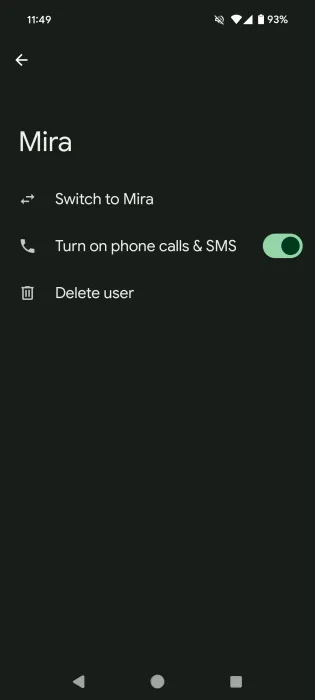
새 프로필로 전환하면 새 사용자 설정 화면이 나타납니다. 계속을 클릭합니다 .
게스트 사용자는 처음으로 기기를 초기화할 때와 비슷한 설정을 거치게 됩니다. 여기에는 Google 계정으로 로그인하고, 검색 엔진을 선택하고, PIN을 설정하는 것이 포함됩니다.
메인 계정으로 돌아가기
기기를 반납할 때는 화면 상단에서 아래로 살짝 밀어 빠른 설정 메뉴에 접근하세요.
오른쪽 하단 모서리에 세 개의 작은 아이콘이 있습니다. 프로필 이미지를 표시하는 기어 모양 아이콘( 설정 ) 옆에 있는 아이콘을 탭합니다.
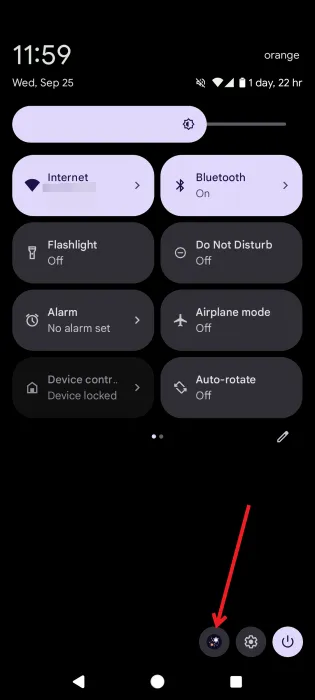
메인 계정 아이콘을 탭하여 소유자 프로필로 다시 전환합니다. PIN이 설정되어 있는 경우 소유자는 기기를 잠금 해제하기 위해 PIN을 입력해야 합니다.
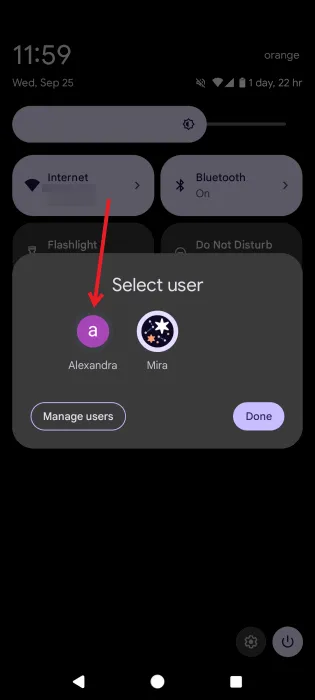
개별 앱 잠금
특정 앱에 민감한 콘텐츠가 제한되어 있는 경우 해당 앱만 잠가서 무단 접근을 방지할 수 있습니다. 이 방법은 단일 앱에 대한 접근을 제한하거나 새로운 게스트 계정을 만드는 번거로움을 피합니다.
휴대폰의 내장 잠금 설정 활용
일부 Android 휴대폰에는 개별 애플리케이션을 쉽게 보호할 수 있는 범용 앱 잠금 옵션이 제공됩니다 . 예를 들어, 이 기능은 Honor 휴대폰에서 사용할 수 있습니다.
설정 -> 보안 및 개인정보 보호 -> 기기 및 데이터 보호 로 이동합니다 .
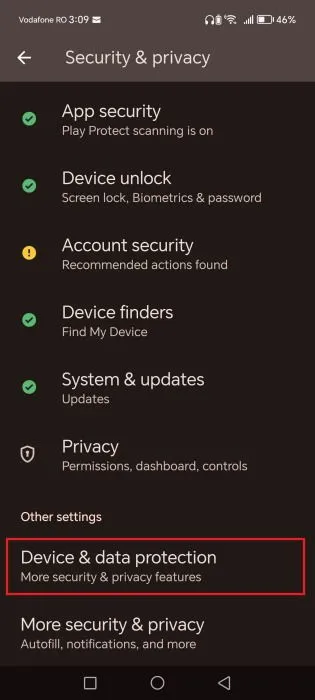
메뉴 옵션에서 앱 잠금을 선택합니다 .
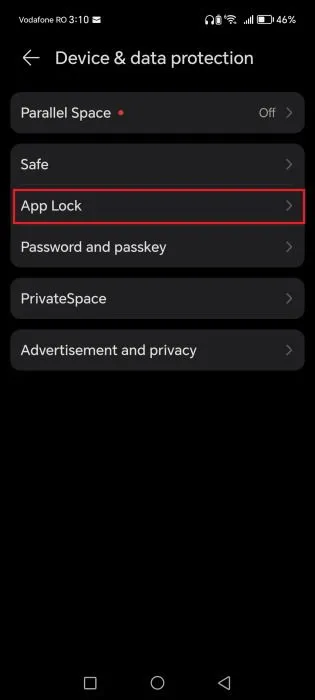
하단에서 사용을 탭합니다 . 보안된 앱의 잠금을 해제하기 위해 기기 인증을 사용할지 아니면 새 PIN을 만들지 결정합니다.
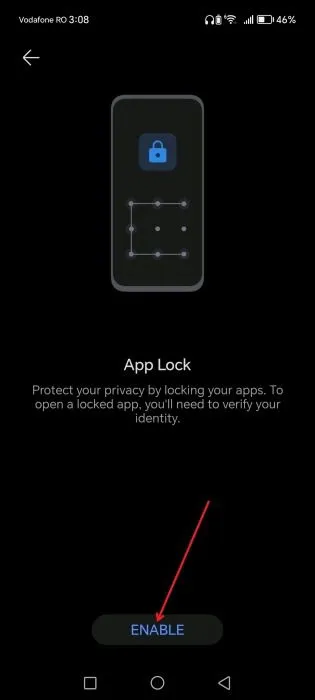
마지막으로, 앱 목록을 살펴보고 잠그려는 앱 옆에 있는 스위치를 켭니다.
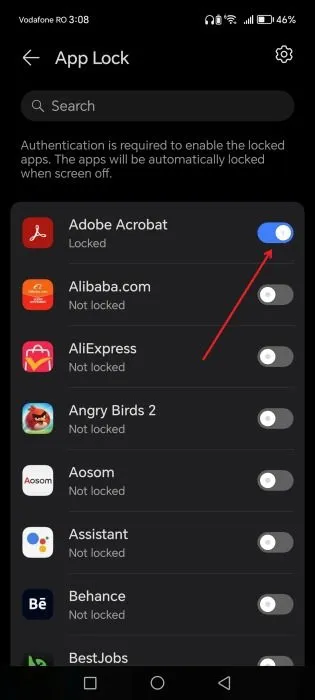
이제 다른 사람이 해당 앱에 접속하려면 PIN이나 패턴을 입력하여 잠금을 해제해야 합니다.
개별 앱 잠금 설정 검토
휴대폰에 내장된 앱 잠금 기능이 없어도 걱정하지 마세요! 많은 앱이 자체 잠금 옵션을 제공합니다. 예를 들어, WhatsApp은 채팅을 잠글 수 있게 해줍니다.
Android 기기에서 WhatsApp을 엽니다. 상단 모서리에 있는 세 개의 점을 탭하고 설정을 선택합니다 .
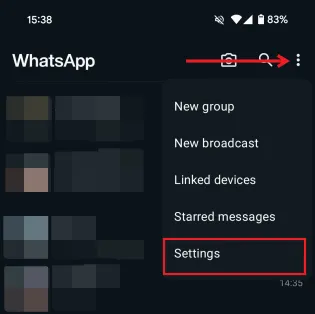
개인정보 보호 -> 앱 잠금 으로 이동합니다 .
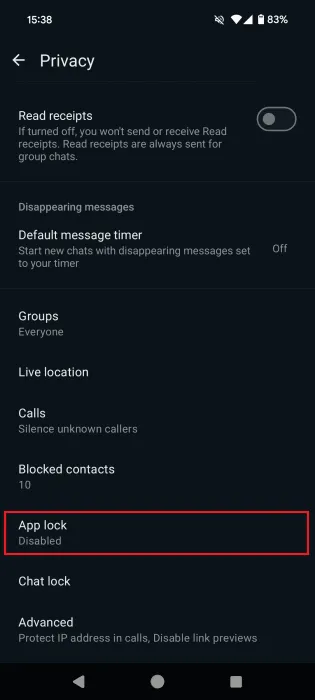
생체 인식으로 잠금 해제 기능을 활성화하여 앱 액세스에 지문, 얼굴 또는 기타 고유 식별자를 사용합니다. 기기에 이러한 기능이 없는 경우 PIN 또는 패턴을 대신 사용할 수 있습니다.
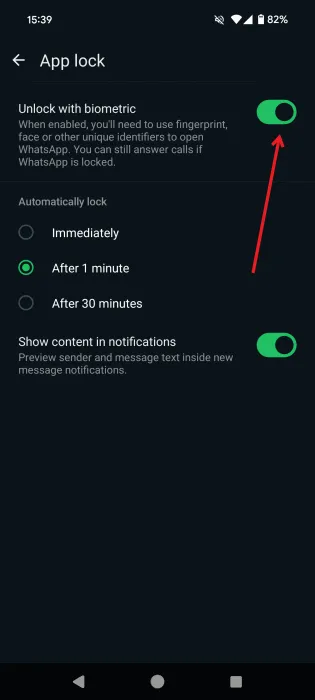
모든 앱이 이러한 옵션을 제공하는 것은 아니라는 점을 명심하세요. 이 경우 민감한 애플리케이션을 잠그기 위한 다음 솔루션을 고려하세요.
타사 앱 활용
Google Play Store에서 Applock Pro 앱을 다운로드하여 기기에 설치하세요 .
앱을 연 후, 나중에 민감한 앱의 잠금을 해제하는 데 필요한 새 PIN이나 패턴을 만드세요.
또한 특정 권한을 부여해야 하므로 제공된 메시지를 따르세요.
앱은 자동으로 기기를 스캔하고 Facebook이나 Instagram과 같은 인기 앱을 잠급니다. 모든 앱을 보호하지 않으려면 잠금 탭으로 전환하고 목록에서 제외하려는 앱 옆에 있는 잠금 아이콘을 누릅니다.
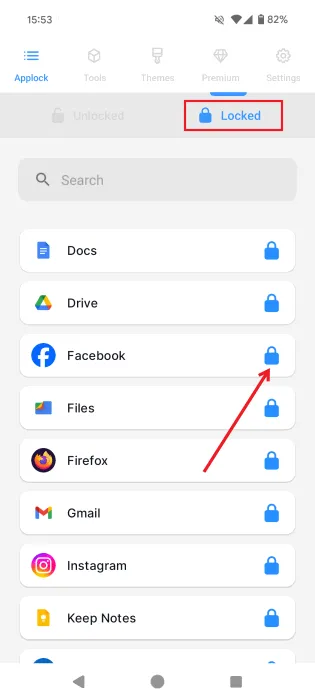
이제 누군가가 여러분의 인스타그램에 접속하려면 앞서 만든 PIN이나 패턴을 입력해야 합니다.
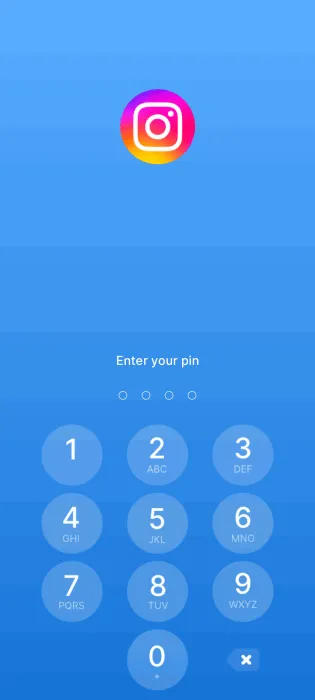
이 방법이 다른 방법만큼 완벽하지는 않을 수도 있지만, 당사의 조언을 따르면 보호 상태를 유지하는 데 도움이 될 것입니다.
민감한 앱을 보호하기 위한 이러한 기술을 사용하여 Android에서 개인 정보를 더욱 강화하는 것을 고려하세요. 예를 들어 Android에서 어떤 앱이 귀하의 위치에 액세스할 수 있는지 알아내는 방법을 알아보세요. 또한 선호도에 따라 Android에서 기본 앱을 설정하는 방법을 알아보고 싶을 수도 있습니다.
이미지 출처: Pexels 모든 스크린샷은 Alexandra Arici가 촬영했습니다.


답글 남기기